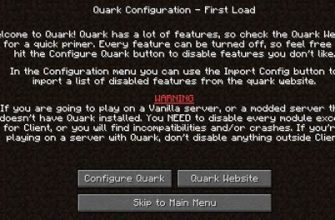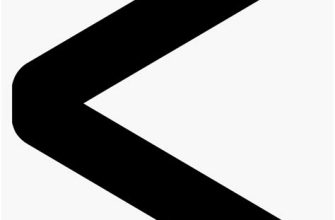Во время игры в Minecraft иногда возникают неприятные ситуации, как, например, ошибка "недействительная сессия". Эта ошибка нарушает вашу игровую сессию и не позволяет вам полноценно наслаждаться игрой. Однако, не стоит отчаиваться, так как существует несколько методов, которые могут помочь исправить эту проблему.
Прежде всего, стоит понять, что ошибка "недействительная сессия" обычно связана с проблемами с контролем подлинности вашей игровой учетной записи. Первым шагом, который стоит попробовать, является перезагрузка игры. Просто закройте Minecraft полностью и откройте его заново. Это может помочь восстановить сессию и исправить ошибку.
Если перезагрузка не помогла, то следующим шагом может быть проверка вашей учетной записи на официальном сайте Minecraft. Зайдите на сайт, войдите в свою учетную запись и проверьте, активна ли она и не заблокирована ли, и нет ли никаких других проблем с вашей учетной записью. Если у вас возникли проблемы, обратитесь в службу поддержки и следуйте их рекомендациям.
Если и после данных шагов проблема не исчезает, то, возможно, проблема связана с использованием различных модов или измененными файлами игры. В этом случае, стоит провести проверку целостности игровых файлов через лаунчер Minecraft. Выберите игру и нажмите настройки (шестеренка). Затем выберите закладку "Настройки профиля" и активируйте флажок "Восстановить файлы". Нажмите "Сохранить" и запустите игру снова.
Исправление ошибки "недействительная сессия" в Minecraft может занять некоторое время и потребуется некоторая проба-ошибка. Однако, нет необходимости отчаиваться, так как есть несколько методов, которые могут помочь исправить эту проблему и вернуть вам возможность наслаждаться игрой в Minecraft.
Как исправить ошибку "недействительная сессия" в Minecraft: подробная инструкция
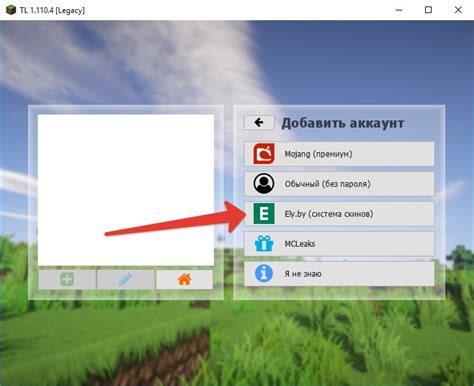
Ошибка "недействительная сессия" в Minecraft возникает, когда сервер игры не может подтвердить вашу учетную запись. Эта проблема может возникнуть по разным причинам, таким как неправильные учетные данные, проблемы с подключением к Интернету или проблемы с сервером Minecraft.
Вот подробная инструкция о том, как исправить ошибку "недействительная сессия" в Minecraft:
| Шаг 1: | Проверьте свои учетные данные |
| Убедитесь, что вы правильно вводите свое имя пользователя и пароль. Проверьте, нет ли ошибок в написании или ненужных пробелов. | |
| Шаг 2: | Проверьте подключение к Интернету |
| Убедитесь, что у вас есть стабильное подключение к Интернету. Перезагрузите маршрутизатор или модем, чтобы исправить возможные проблемы с сетью. | |
| Шаг 3: | Удалите файлы сеанса |
| Откройте файловый менеджер и найдите папку с файлами игры Minecraft. Удалите все файлы, которые начинаются на "session". После этого перезапустите игру и попробуйте снова войти в учетную запись. | |
| Шаг 4: | Используйте специальные команды |
| Откройте командную строку в Minecraft и введите команду "/authme reload". Это поможет обновить данные вашей учетной записи и исправить ошибку "недействительная сессия". | |
| Шаг 5: | Свяжитесь с поддержкой Minecraft |
| Если все вышеперечисленные шаги не помогли, обратитесь в службу поддержки Minecraft. Они смогут помочь вам решить проблему и вернуть вам доступ к учетной записи. |
Надеемся, что эта подробная инструкция помогла вам исправить ошибку "недействительная сессия" в Minecraft. Удачной игры!
Проверьте учетные данные
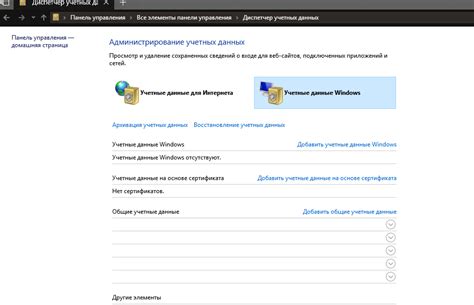
Одной из причин ошибки "Недействительная сессия" в Minecraft может быть неправильное введение учетных данных. Проверьте, что вы правильно вводите свое имя пользователя и пароль.
Имя пользователя: Убедитесь, что вы вводите свое имя пользователя без пробелов или других специальных символов. Также убедитесь, что пишете его без использования заглавных букв, если вы его не изменяли.
Пароль: Учитывайте регистр при вводе пароля. Проверьте, что Caps Lock выключен, чтобы избежать ошибок. Если возможно, попробуйте ввести пароль вручную, а не копировать его, чтобы исключить возможные ошибки.
Примечание: Если вы забыли пароль или имя пользователя, у вас может быть возможность сбросить пароль или восстановить учетную запись на официальном сайте Minecraft.
Очистите кэш игры
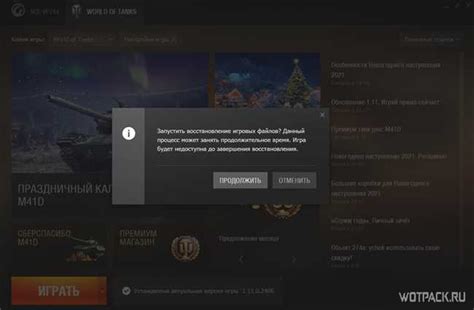
Если вы столкнулись с ошибкой "недействительная сессия" в Minecraft, очистка кэша игры может помочь решить проблему. Кэш игры содержит временные файлы и данные, которые могут быть повреждены или устаревшие, что может вызывать ошибку.
Вот как очистить кэш игры в Minecraft:
- Закройте Minecraft и все его процессы, которые могут быть запущены на вашем компьютере.
- Находясь в операционной системе Windows, откройте проводник (Windows Explorer) и перейдите к следующему пути:
%appdata%\.minecraft - Удалите все файлы и папки, кроме папки "saves" и "servers.dat".
- Теперь прейдите к следующему пути в проводнике:
%appdata%\Roaming\.minecraft\libraries - Удалите папку "libraries".
- После удаления всех файлов и папок, перезапустите Minecraft и войдите в свою учетную запись.
После выполнения этих шагов очистка кэша игры должна быть завершена, и ошибка "недействительная сессия" должна больше не возникать. Если проблема все еще существует, попробуйте выполнить другие рекомендации по устранению ошибки.
Удалите временные файлы
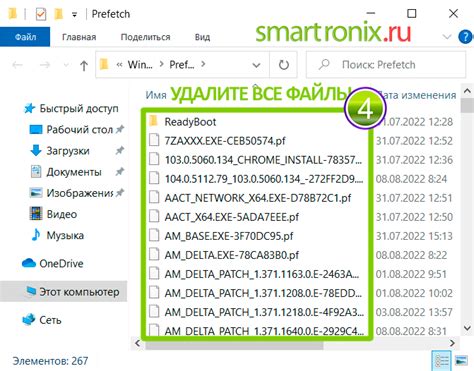
Вот как удалить временные файлы в Minecraft:
- Закройте игру Minecraft и все связанные с ней программы.
- На рабочем столе вашего компьютера откройте проводник или проводник файлов.
- В строке адреса введите следующий путь:
%appdata%\.minecraftи нажмите Enter. - В открывшемся окне найдите папку "temp".
- Щелкните правой кнопкой мыши по папке "temp" и выберите "Удалить".
- Подтвердите удаление папки "temp", если будет запрошено подтверждение.
- Откройте игру Minecraft и проверьте, решается ли проблема "недействительной сессии".
Удаление временных файлов может помочь очистить систему от поврежденных или конфликтующих файлов, что может быть причиной ошибки "недействительная сессия" в Minecraft. Однако, если после удаления временных файлов проблема сохраняется, вам может потребоваться обратиться к другим способам решения ошибки.
Проверьте целостность игровых файлов
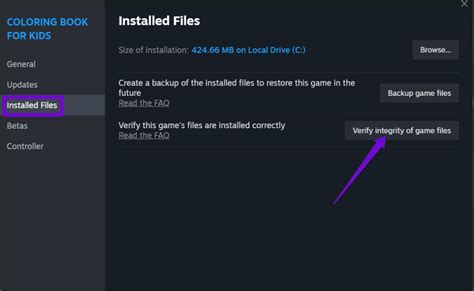
Одной из причин ошибки "недействительная сессия" в Minecraft может быть повреждение игровых файлов. Чтобы исправить эту ошибку, вам нужно проверить целостность файлов игры. Для этого следуйте инструкциям:
- Откройте лаунчер Minecraft и войдите в свою учетную запись.
- Выберите версию игры, в которой возникает ошибка, и нажмите кнопку "Edit Profile" (Редактировать профиль).
- В открывшемся окне найдите раздел "Game Directory" (Папка с игрой) и нажмите на кнопку "Open Game Dir" (Открыть папку с игрой).
- Скопируйте все файлы и папки в этой директории в другое безопасное место (например, на рабочий стол или в отдельную папку).
- Удалите все файлы и папки в директории игры.
- Откройте лаунчер Minecraft снова, и он автоматически загрузит необходимые файлы.
- Проверьте, исправилась ли ошибка "недействительная сессия". Если ошибка все еще остается, переустановите игру полностью.
Проверка целостности игровых файлов поможет восстановить недостающие или поврежденные файлы, которые могут вызывать ошибку "недействительная сессия" в Minecraft. Этот метод обычно эффективен и позволяет решить данную проблему.
Обновите Minecraft и Java

Если у вас возникает ошибка "недействительная сессия" в Minecraft, первым шагом может быть обновление самой игры и Java, которая используется для ее запуска. Важно иметь последние версии программного обеспечения, чтобы избежать проблем с входом в игру.
Следуйте этим инструкциям, чтобы обновить Minecraft и Java:
- Запустите лаунчер Minecraft на вашем компьютере.
- В лаунчере найдите и выберите вкладку "Настройки".
- В разделе "Настройки" найдите пункт "Обновить Minecraft".
- Нажмите на кнопку "Обновить" и дождитесь завершения процесса обновления.
- После обновления Minecraft перезапустите игру и попробуйте снова войти с вашим аккаунтом.
После обновления Minecraft убедитесь, что у вас установлена последняя версия Java. Поиск обновлений Java можно выполнить следующим образом:
- Откройте веб-браузер и перейдите на официальный сайт Java.
- В меню навигации найдите раздел "Загрузить" или "Скачать".
- В разделе загрузки выберите последнюю версию Java для вашей операционной системы.
- Скачайте установщик Java и запустите его.
- Следуйте инструкциям установщика, чтобы обновить Java на вашем компьютере.
После обновления Minecraft и Java попробуйте снова войти в игру. Если ошибка "недействительная сессия" по-прежнему возникает, рекомендуется обратиться к официальной поддержке Minecraft для получения дополнительной помощи.